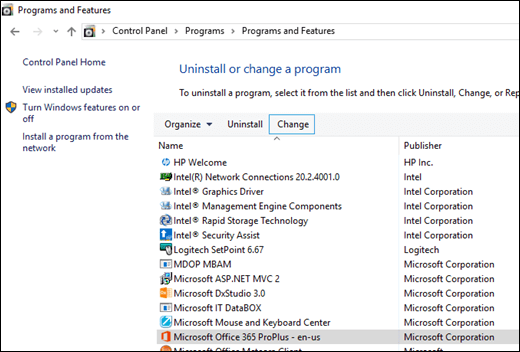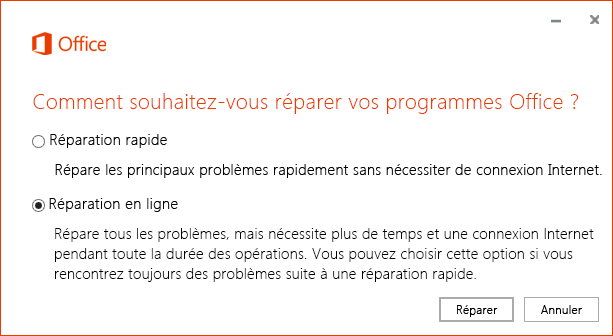Si vous démarrez un programme Office et que l’erreur « L’application ne peut pas démarrer, car AppVIsvSubsystems32.dll est absent de votre ordinateur », vous pouvez effectuer quelques opérations simples pour essayer de résoudre ce problème.
Réparation en ligne
La première solution consiste à tenter de réparer Office. Cela ne prend généralement que quelques minutes. Les étapes exactes varient légèrement en fonction de votre système d’exploitation, mais le processus de base est le suivant :
-
Accédez au Panneau de configuration de Microsoft Windows.
-
Sélectionnez Désinstaller un programme.
-
Cliquez sur Microsoft Office dans la liste des programmes.
-
Sélectionnez Modifier sur la barre d’outils située au-dessus de la liste des programmes.
-
Dans la boîte de dialogue qui s’affiche, sélectionnez Réparation rapide, puis cliquez sur le bouton Réparer.
Au terme de la réparation rapide, essayez de lancer le programme Office qui affichait le message d’erreur. Si le problème persiste, répétez les étapes ci-dessus, mais choisissez Réparation en ligne.
Remarque : Pour la réparation en ligne, vous devez disposer d’une connexion Internet active.
Pour plus d’informations sur ce processus, reportez-vous à : Réparer une application Office
Si la réparation en ligne ne permet pas de résoudre le problème, vous devrez tenter de désinstaller et de réinstaller Microsoft Office.
Désinstaller et réinstaller Office
Utilisez l'utilitaire de résolution des problèmes de désinstallation pour désinstaller Microsoft 365, Office 2021, Office 2019, ou Office 2016 de votre PC Windows.
-
Sélectionnez le bouton ci-dessous pour démarrer l’utilitaire de résolution des problèmes de désinstallation.
-
Cliquez sur Ouvrir si une fenêtre contextuelle s’affiche indiquant que Ce site tente d'ouvrir Obtenir de l'aide.
-
Suivez les invites sur les écrans restants et lorsque vous êtes invité, redémarrez votre ordinateur.
-
Sélectionnez les étapes de la version Office que vous souhaitez installer ou réinstaller.
Microsoft 365 | Office 2024 | Office 2021 | Office 2019 | Office 2016
Important :
-
L’utilitaire de résolution des problèmes de désinstallation n’est actuellement pas en mesure de procéder à une désinstallation Office 2024.
-
Exécutez l’utilitaire de résolution des problèmes sur le même PC Windows avec le Microsoft 365 ou le Office produit que vous souhaitez désinstaller.
-
Vous devez être sur Windows 10 ou supérieur pour exécuter l’utilitaire de résolution des problèmes.
Conseil : Si l’utilitaire de résolution des problèmes de désinstallation Microsoft 365 ne désinstalle pas totalement Microsoft 365 ou Office de votre PC, vous pouvez essayer de désinstaller Office manuellement.
Voir aussi
Vous avez encore des questions ou des commentaires sur Microsoft Office ?
Reportez-vous à Comment envoyer des commentaires sur Microsoft Office ?